Nuotraukų įkėlimas į nuotraukų dalijimosi platformą, pvz., „Flickr“, yra patogus būdas dalytis nuotraukomis su draugais, šeima ar bendradarbiais. Galite bendrinti atskiras nuotraukas, skaidrių demonstraciją arba ištisus albumus „Flickr“ spustelėdami Dalintis piktogramą.
Socialinių tinklų prijungimas prie paskyros
Jei planuojate dalytis kai kuriomis savo nuotraukomis „Facebook“, „Twitter“ ar „Tumblr“, apsilankykite Bendrinimas ir išplėtimas puslapį, kad prijungtumėte savo socialinio tinklo paskyrą prie „Flickr“. Prisijungę paskyrą galite ne tik bendrinti nuotraukas Tumblr tinklaraštyje arba „Twitter“ kanale spustelėdami a vienu mygtuku, jis taip pat leidžia „Flickr“ automatiškai bendrinti jūsų naujas nuotraukas į „Facebook“. Laiko juosta.
Dienos vaizdo įrašas
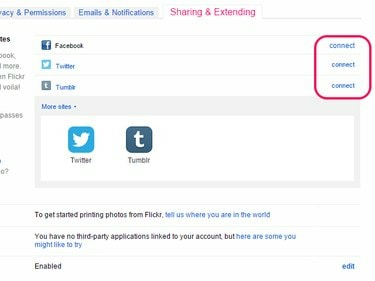
„Flickr“ nereikalauja susieti visų trijų paskyrų.
Vaizdo kreditas: Vaizdas suteiktas Yahoo
Spustelėkite Prisijungti nuorodą, esančią šalia socialinio tinklo paskyros, kurią norite prisijungti, ir vadovaukitės ekrane pateikiamomis instrukcijomis, kad patvirtintumėte ryšį.
Patarimas
Galite bet kada pašalinti esamą socialinio tinklo ryšį spustelėdami Redaguoti šalia jo ir pasirenkant Pašalinti ryšį.
Įspėjimas
„Facebook“. Veiklos atnaujinimai funkcija įjungta pagal numatytuosius nustatymus, todėl „Flickr“ gali paskelbti jūsų naujus įkėlimus jūsų laiko skalėje. Norėdami jį išjungti, spustelėkite Facebook, panaikinkite žymės langelį šalia Automatiškai bendrinti ir išsaugokite pakeitimus.
Dalijimasis nuotraukomis
1 veiksmas: nuotraukos pasirinkimas

Flickr
Vaizdo kreditas: Vaizdas suteiktas Yahoo
Eikite į savo nuotraukų srautą ir spustelėkite nuotrauką, kurią norite bendrinti.
2 veiksmas: atidarykite bendrinimo meniu

Flickr
Vaizdo kreditas: Vaizdas suteiktas Yahoo
Spustelėkite Dalintis piktogramą.
3 veiksmas: bendrinimas per socialinį tinklą arba el. paštu

„Flickr“ leidžia bendrinti nuotraukas tiesiogiai „Facebook“, „Twitter“, „Tumblr“ ir „Pinterest“.
Vaizdo kreditas: Vaizdas suteiktas Yahoo
Pasirinkite socialinę platformą ir, jei norite, parašykite keletą komentarų apie savo nuotrauką prieš spustelėdami Pateikti arba Įrašas mygtuką. Arba spustelėkite El. paštas piktogramą, kad el. paštu išsiųstumėte nuorodą į savo nuotrauką.
4 veiksmas: nuotraukos įterpimas į tinklalapį arba tinklaraščio įrašą

Pasirinkite HTML, jei platforma, kurioje norite įterpti nuotrauką, nepalaiko „iframe“.
Vaizdo kreditas: Vaizdas suteiktas Yahoo
Nukopijuokite įterpimo kodą į „Windows“ mainų sritį ir įklijuokite jį į savo tinklalapio šaltinio kodą arba tinklaraščio įrašą.

Flickr
Vaizdo kreditas: Vaizdas suteiktas Yahoo
Spustelėkite Nuoroda kad atskleistumėte tiesioginę nuorodą į jūsų nuotrauką. Galite bendrinti šią nuorodą su draugais ar šeimos nariais, pavyzdžiui, išsiųsdami jiems pranešimą „Skype“ ar bet kuria kita momentinių pranešimų programa.
6 veiksmas: savo nuotraukos įterpimas į forumo įrašą
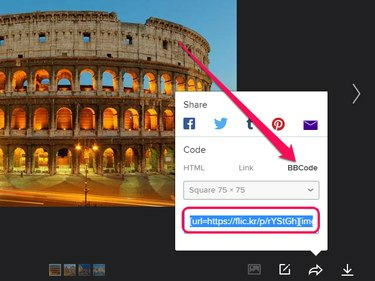
Pasirinktinai išskleidžiamajame meniu pasirinkite kitą nuotraukos dydį.
Vaizdo kreditas: Vaizdas suteiktas Yahoo
Pasirinkite BBCode ir nukopijuokite įdėjimo kodą į mainų sritį. Dabar galite įklijuoti šį kodą į įrašą bet kuriame interneto forume, kuris palaiko BBCode.
Įspėjimas
Jei bandote bendrinti nuotrauką, kurią anksčiau pažymėjote kaip privatus, negalite bendrinti nuotraukos Twitter, Tumblr arba Pinterest spustelėdami atitinkamas piktogramas. Tačiau vis tiek galite bendrinti nuotrauką „Facebook“, įterpti ją į tinklalapį ar forumo įrašą arba atsiųsti nuorodą į ją el. paštu.
Albumų bendrinimas
1 žingsnis

Flickr
Vaizdo kreditas: Vaizdas suteiktas Yahoo
Atidaryk Tu meniu iš Flickr įrankių juostos ir pasirinkite Albumai. Spustelėkite albumą, kurį norite bendrinti.
2 žingsnis

Flickr
Vaizdo kreditas: Vaizdas suteiktas Yahoo
Spustelėkite Dalintis piktogramą.
3 veiksmas
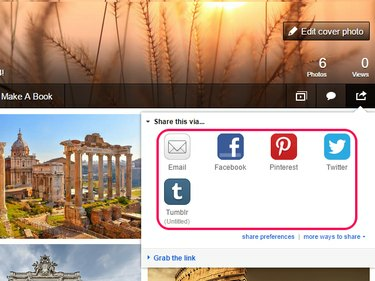
Flickr
Vaizdo kreditas: Vaizdas suteiktas Yahoo
Spustelėkite bet kurią piktogramą, jei norite bendrinti visą albumą pasirinktame socialiniame tinkle arba išsiųsti nuorodą į albumą el. paštu.
4 veiksmas

Flickr
Vaizdo kreditas: Vaizdas suteiktas Yahoo
Pasirinkite Paimkite nuorodą atskleisti tiesioginę nuorodą į albumą.
Dalijimasis skaidrių demonstracijomis
1 žingsnis

Skaidrių demonstravimo piktogramą rasite nuotraukų srauto arba albumo įrankių juostoje.
Vaizdo kreditas: Vaizdas suteiktas Yahoo
Dešiniuoju pelės mygtuku spustelėkite Skaidrių demonstravimas piktogramą iš jūsų Nuotraukų srautas puslapyje arba iš albumo ir pasirinkite Atidarykite nuorodą naujame skirtuke.
2 žingsnis

Tinkinti šį HTML pasirinkimas leidžia redaguoti įterptosios skaidrių demonstracijos dydį.
Vaizdo kreditas: Vaizdas suteiktas Yahoo
Atidarykite naršyklės skirtuką, kuriame yra skaidrių demonstracija, ir spustelėkite Dalintis nuorodą, kad atidarytumėte iššokantįjį langą.
- Nukopijuokite URL jei norite kontaktui nusiųsti tiesioginę nuorodą į skaidrių demonstraciją.
- Nukopijuokite Įterpti kodą ir įklijuokite jį į tinklalapio šaltinio kodą, kad į puslapį įterptumėte skaidrių demonstraciją.
- Pasirinkite Siųsti nuorodą į skaidrių demonstraciją el siųsti nuorodą į skaidrių demonstraciją el. paštu.


